1、在插入选项卡中点击形状,选择其中的矩形,在页面上绘制出形状,放置在页面的上半部分。
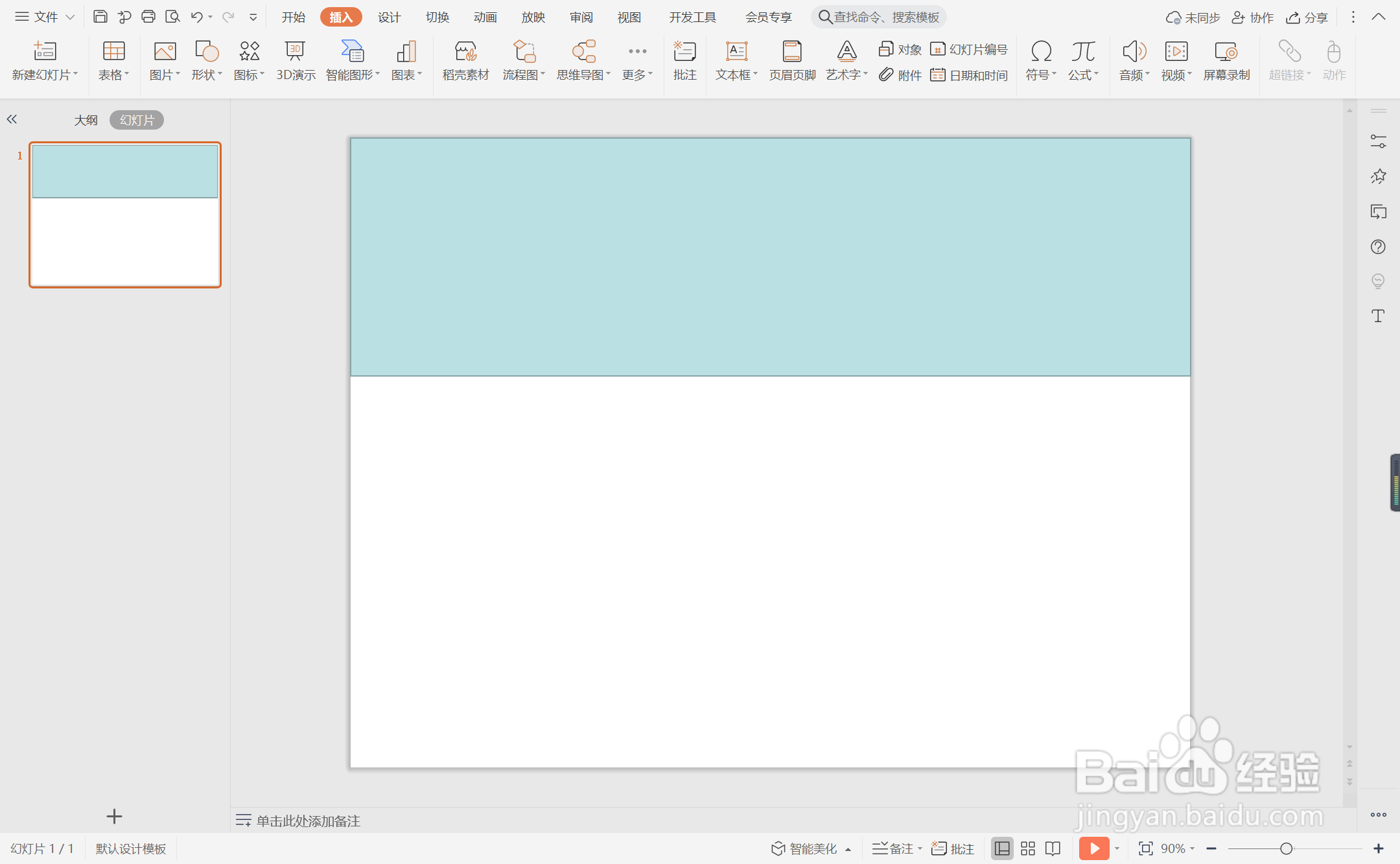
2、选中矩形,在绘图工具中点击填充,选择黑色进行填充,并设置为无边框。
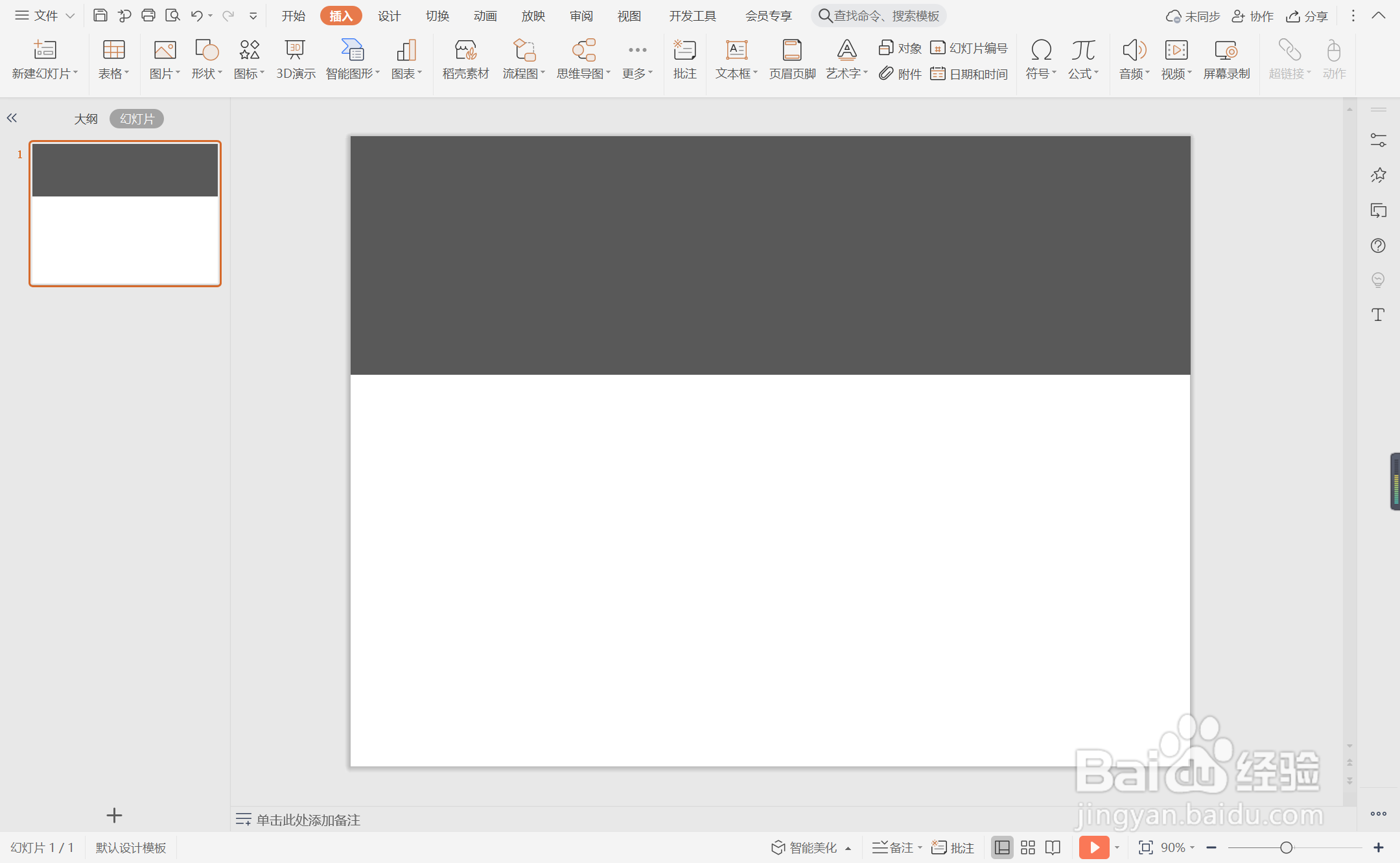
3、接着再插入大小一致的矩形,摆放在黑色矩形的下方,具体效果如图所示。

4、选中所有的圆角矩形,颜色填充为白色,轮廓填充为灰色,并添加合适的阴影。

5、接着再插入大小一致的圆形,放置在圆角矩形中,颜色填充为红色,设置为无边框。

6、在圆形中输入序号,字体填充为白色,在圆形一侧输入相对应的标题,这样简约企业型目录就制作完成了。

时间:2024-10-14 07:48:56
1、在插入选项卡中点击形状,选择其中的矩形,在页面上绘制出形状,放置在页面的上半部分。
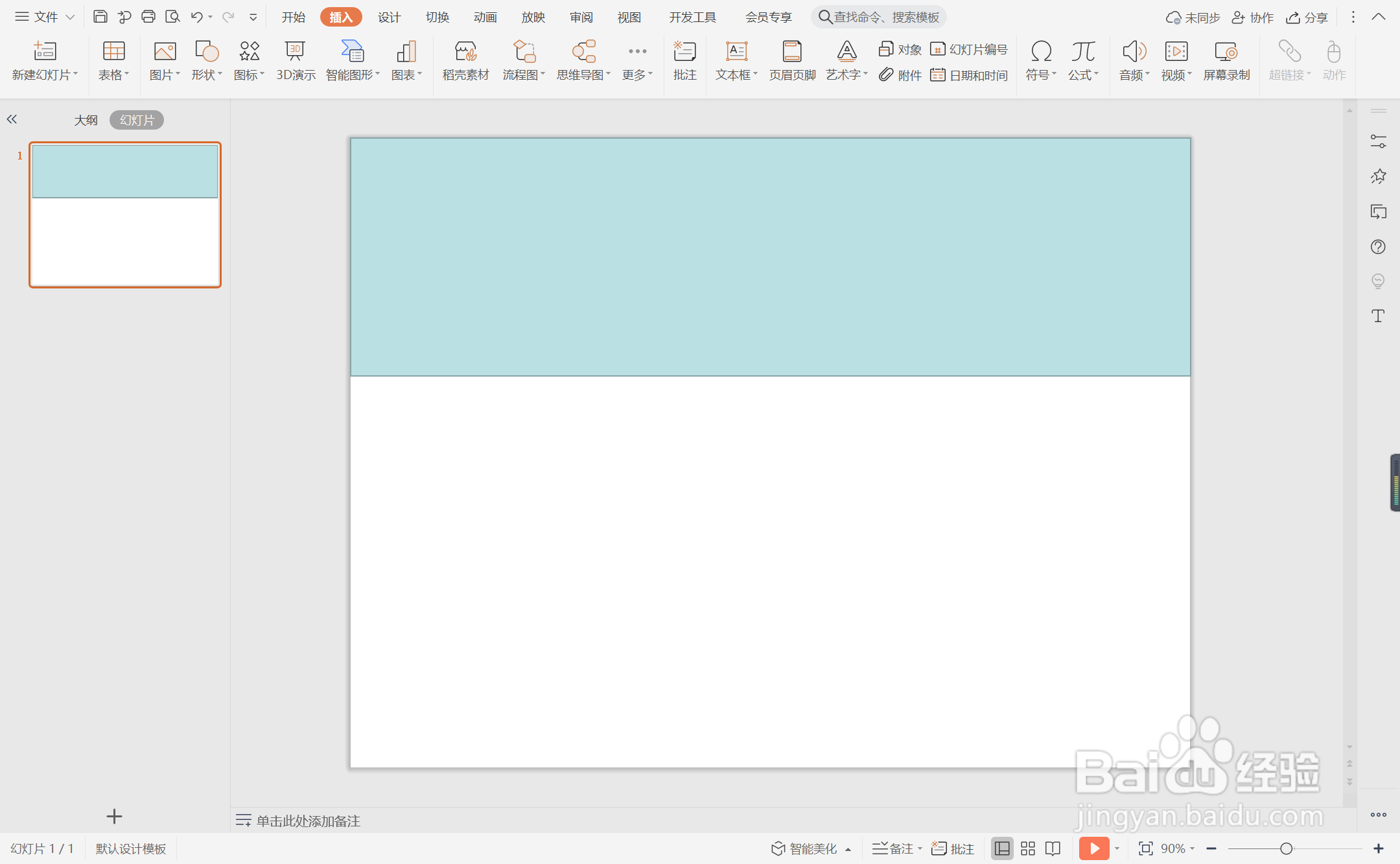
2、选中矩形,在绘图工具中点击填充,选择黑色进行填充,并设置为无边框。
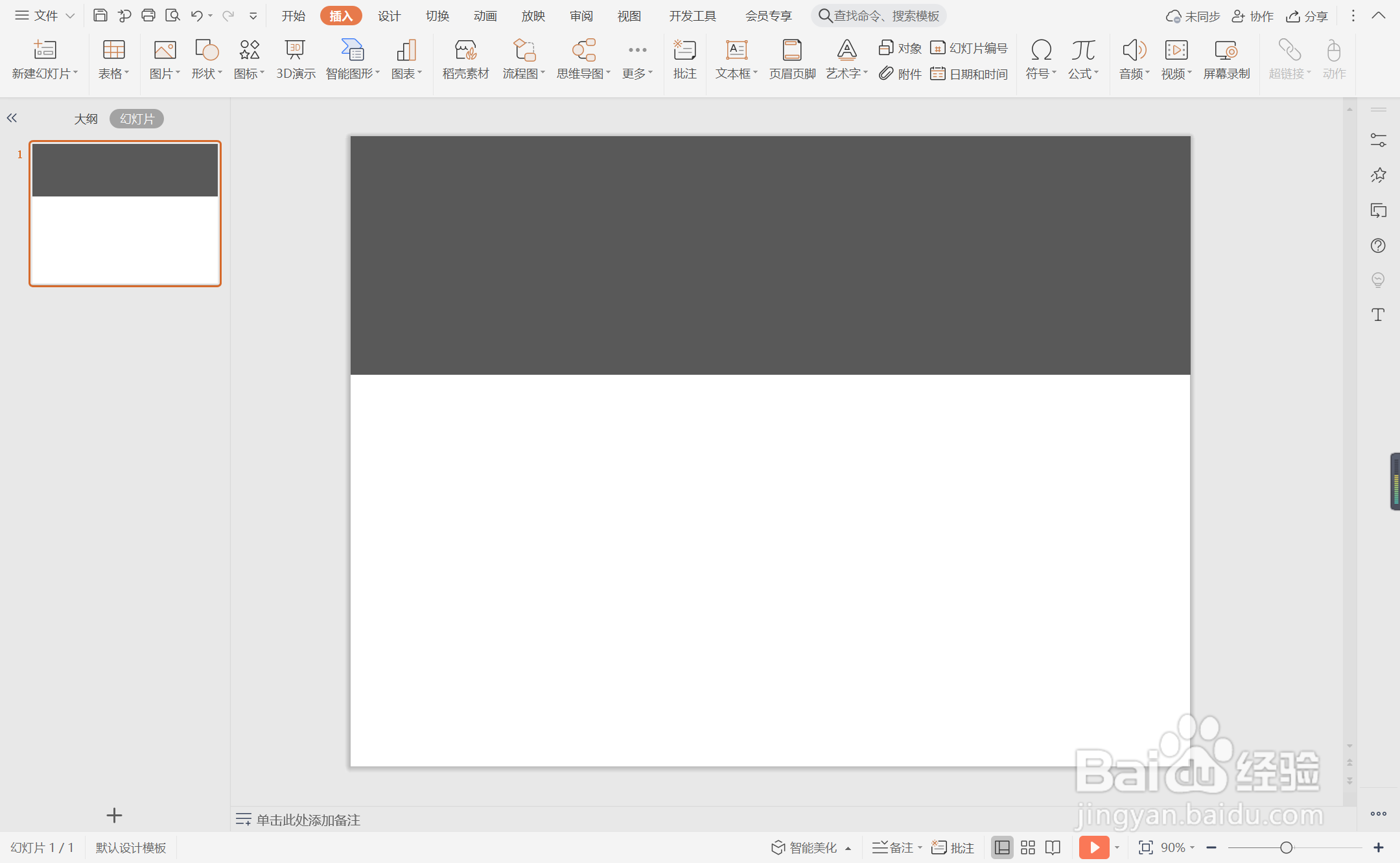
3、接着再插入大小一致的矩形,摆放在黑色矩形的下方,具体效果如图所示。

4、选中所有的圆角矩形,颜色填充为白色,轮廓填充为灰色,并添加合适的阴影。

5、接着再插入大小一致的圆形,放置在圆角矩形中,颜色填充为红色,设置为无边框。

6、在圆形中输入序号,字体填充为白色,在圆形一侧输入相对应的标题,这样简约企业型目录就制作完成了。

